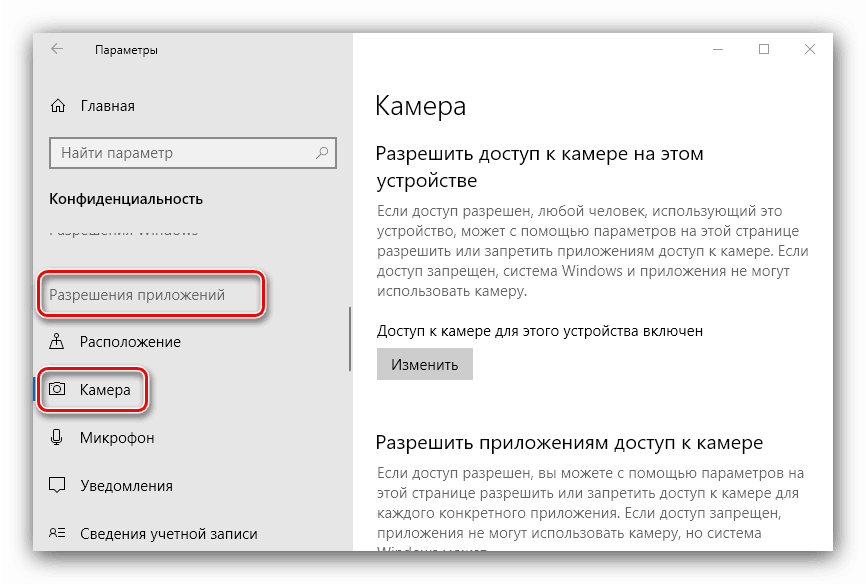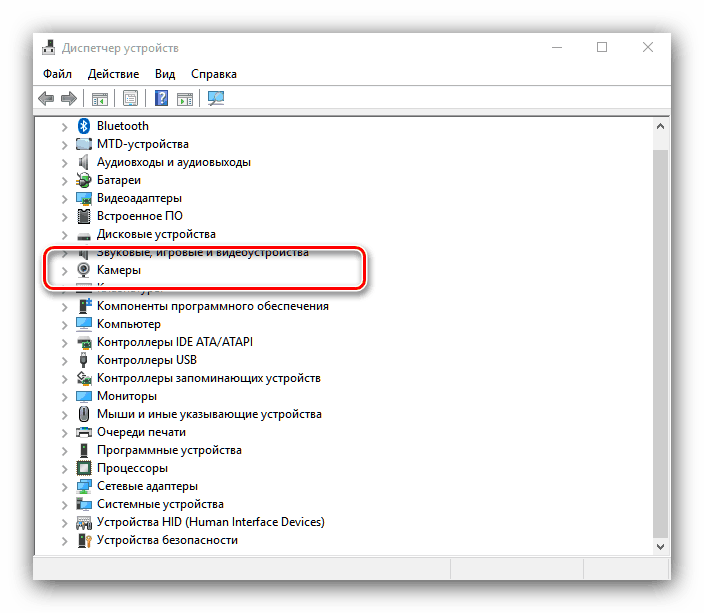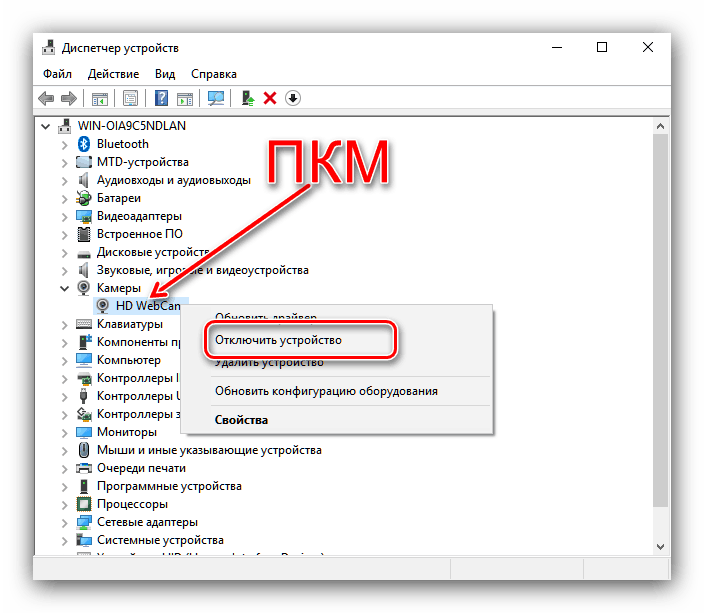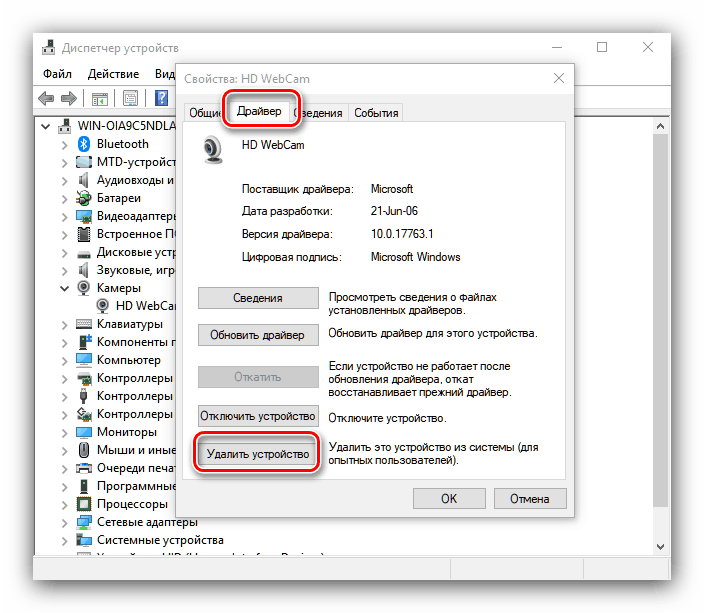إيقاف تشغيل الكاميرا على جهاز كمبيوتر محمول مع نظام التشغيل Windows 10
يهتم الكثير من المستخدمين بالحفاظ على خصوصية المعلومات الشخصية. واجهت الإصدارات السابقة من Windows 10 مشاكل ، بما في ذلك الوصول إلى كاميرا الكمبيوتر المحمول. لذلك ، نقوم اليوم بتقديم إرشادات لتعطيل هذا الجهاز في أجهزة الكمبيوتر المحمولة مع تثبيت العشرات.
محتوى
تعطيل الكاميرا في ويندوز 10
يمكنك تحقيق هذا الهدف بطريقتين - عن طريق تعطيل الوصول إلى الكاميرا لأنواع مختلفة من التطبيقات أو عن طريق إلغاء تنشيطها بالكامل من خلال "إدارة الأجهزة" .
الأسلوب 1: إيقاف تشغيل الوصول إلى كاميرا الويب
أسهل طريقة لحل المشكلة المعنية هي استخدام خيار خاص في "المعلمات" . الإجراءات تبدو مثل هذا:
- افتح "الإعدادات" مع مجموعة المفاتيح Win + I وانقر فوق العنصر "الخصوصية" .
- بعد ذلك ، انتقل إلى قسم "أذونات التطبيق" وانتقل إلى علامة التبويب "الكاميرا" .
![دعوة للحصول على أذونات التطبيق لتعطيل الكاميرا على جهاز كمبيوتر محمول مع ويندوز 10]()
حدد منزلق الطاقة وانقله إلى وضع "Off" .
- أغلق "الخيارات" .
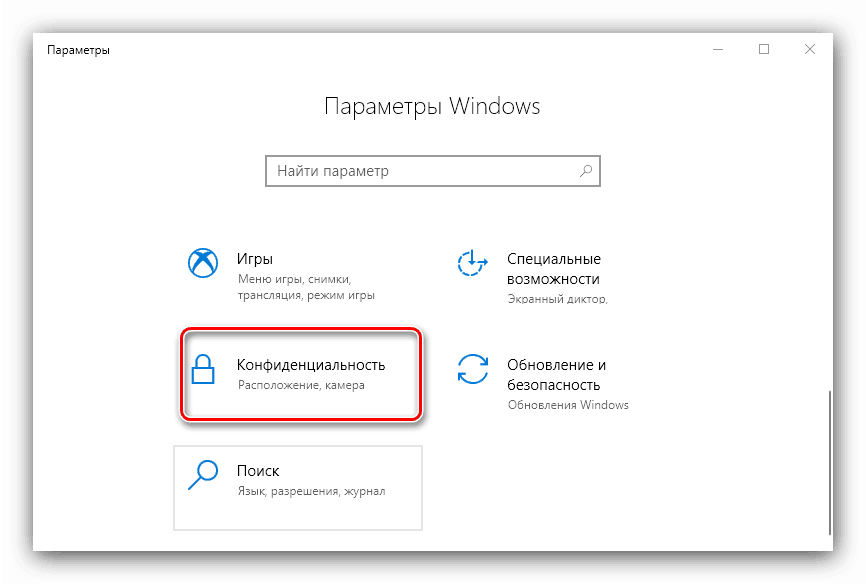
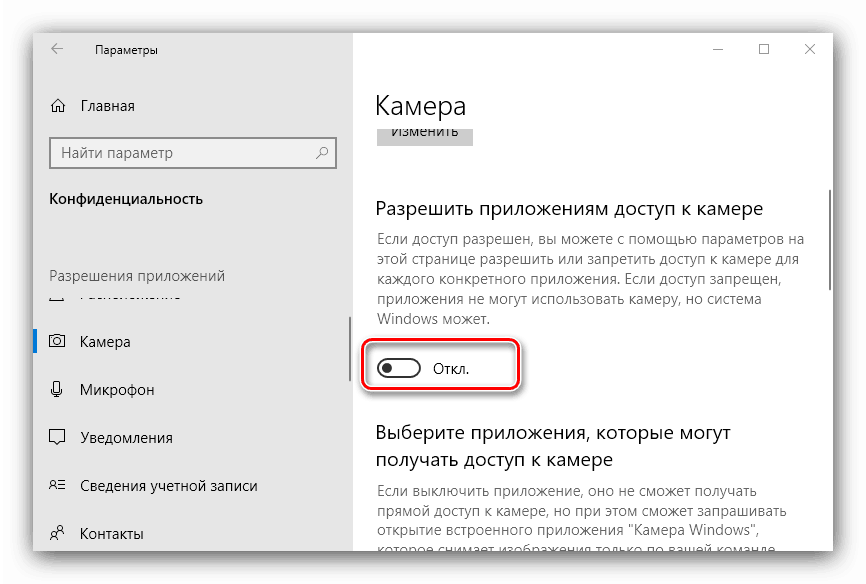
كما ترون ، العملية أولية. البساطة لها عيب - لا يعمل هذا الخيار دائمًا بشكل موثوق ، ولا يزال بإمكان بعض المنتجات الفيروسية الوصول إلى الكاميرا.
الطريقة 2: إدارة الأجهزة
خيار أكثر موثوقية لتعطيل كاميرا الكمبيوتر المحمول هو إلغاء تنشيطها من خلال إدارة الأجهزة .
- استخدم مجموعة المفاتيح Win + R لتشغيل الأداة المساعدة Run ، ثم اكتب في حقل الإدخال المجموعة devmgmt.msc وانقر فوق OK .
- بعد بدء الأدوات ، راجع بعناية قائمة المعدات المتصلة. توجد الكاميرا عادة في قسم "الكاميرا" ، وافتحها.
![افتح الكاميرات لإيقاف تشغيلها على كمبيوتر محمول يعمل بنظام Windows 10]()
إذا لم يكن هناك قسم من هذا القبيل ، انتبه إلى كتل "أجهزة الصوت والألعاب والفيديو" ، وكذلك "أجهزة HID" .
- عادة ، يمكن التعرف على كاميرا ويب من خلال اسم الجهاز - بطريقة أو بأخرى ، تظهر كلمة الكاميرا فيها. حدد الموضع المطلوب ، ثم انقر فوقه بزر الفأرة الأيمن. تظهر قائمة السياق التي حدد الخيار "تعطيل الجهاز" .
![قم بإيقاف تشغيل جهاز الكاميرا على كمبيوتر محمول مع Windows 10 من خلال وحدة التحكم]()
قم بتأكيد العملية - يجب الآن إيقاف تشغيل الكاميرا.
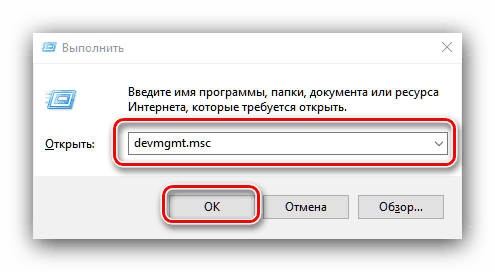
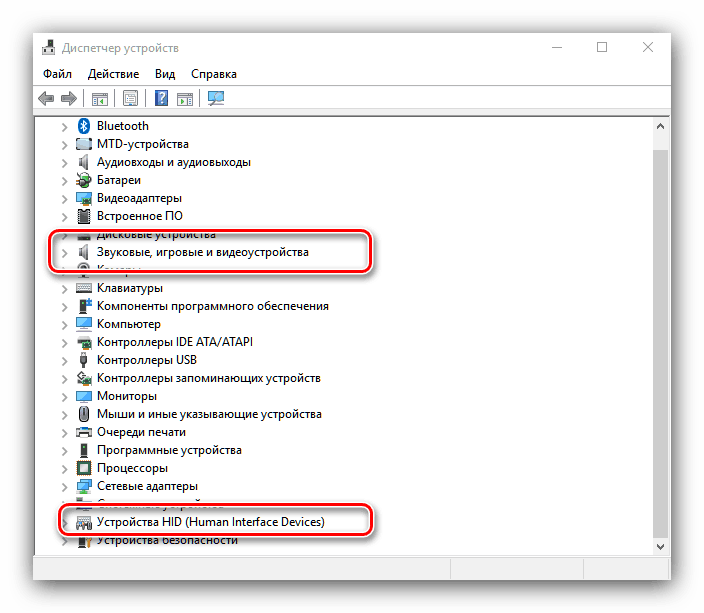
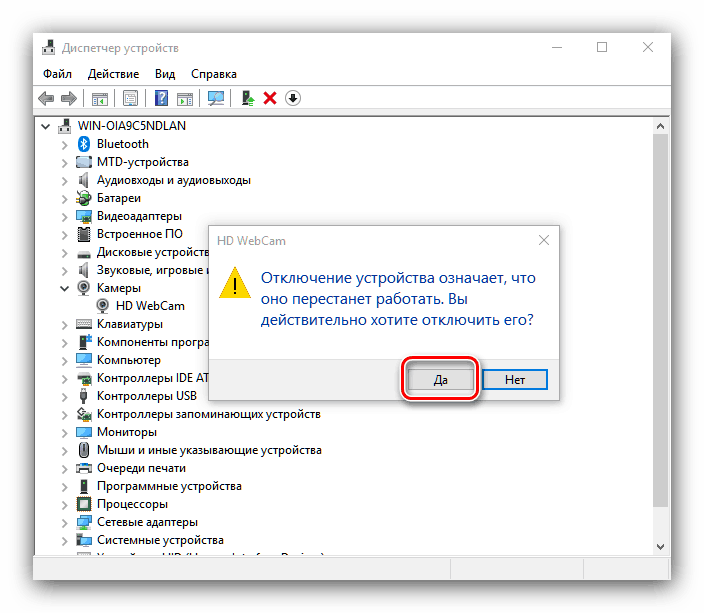
من خلال "إدارة الأجهزة" ، يمكنك أيضًا إزالة برنامج تشغيل الجهاز لالتقاط الصورة - هذه الطريقة هي الأكثر جذرية ، ولكنها الأكثر فعالية أيضًا.
- اتبع الخطوات 1-2 من التعليمات السابقة ، ولكن هذه المرة في قائمة السياق ، حدد "خصائص" .
- في "خصائص" انتقل إلى علامة التبويب "سائق" ، والتي انقر فوق الزر "حذف الجهاز" .
![قم بإزالة الجهاز لإيقاف تشغيل الكاميرا على كمبيوتر محمول يعمل بنظام Windows 10]()
تأكيد الحذف.
- تم - تمت إزالة برنامج تشغيل الجهاز.
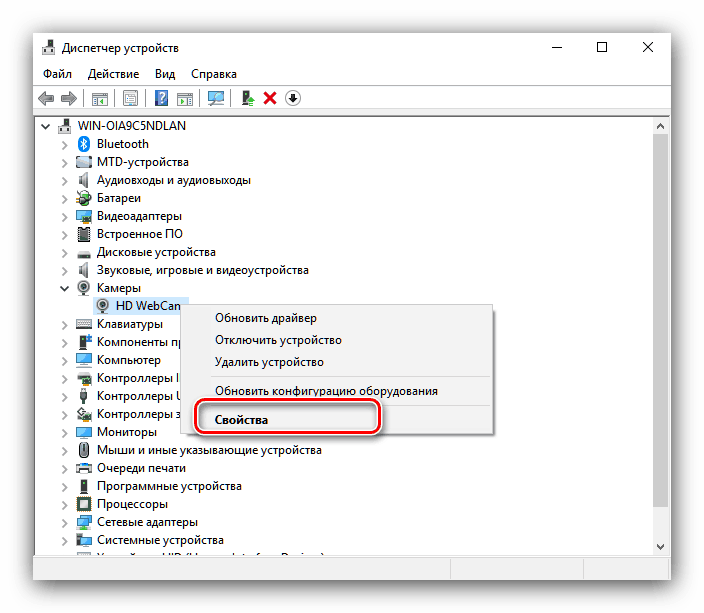
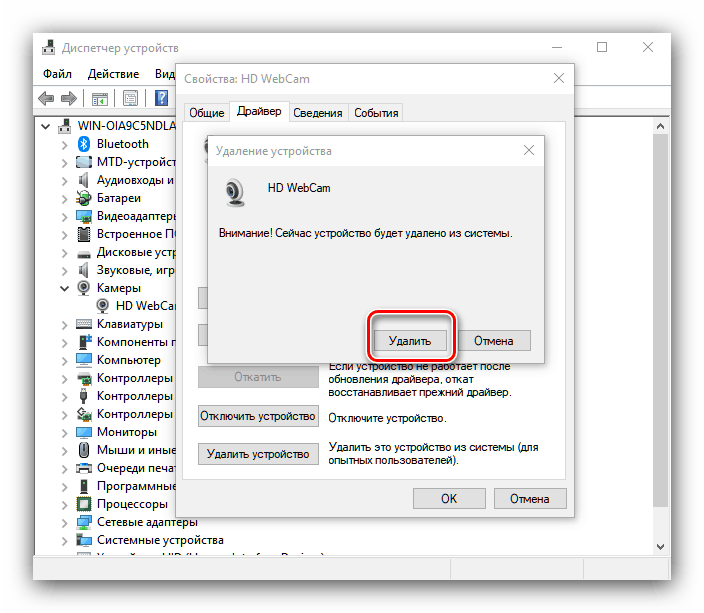
هذه الطريقة هي الأكثر جذرية ، ولكن النتيجة مضمونة ، لأنه في هذه الحالة يتوقف النظام ببساطة عن التعرف على الكاميرا.
وبالتالي ، يمكنك إلغاء تنشيط كاميرا الويب تمامًا على جهاز كمبيوتر محمول يعمل بنظام Windows 10.